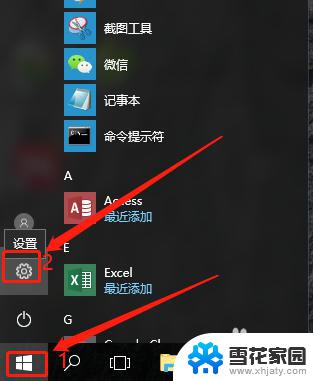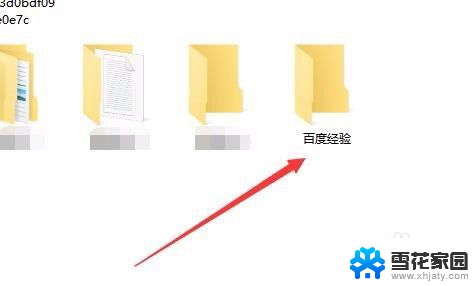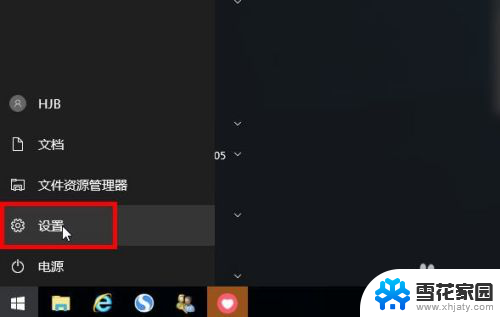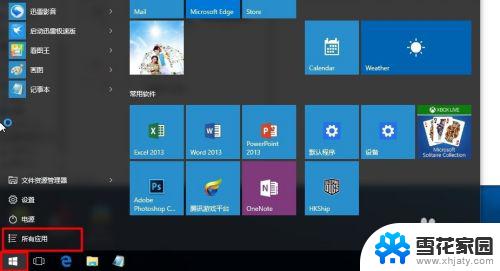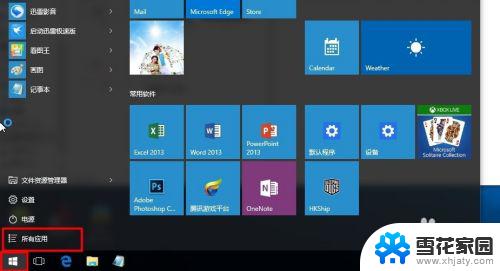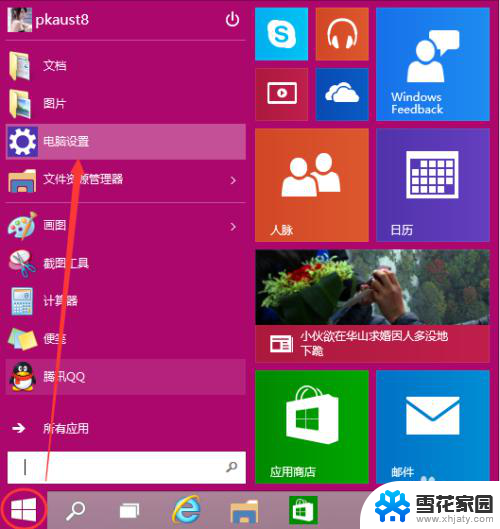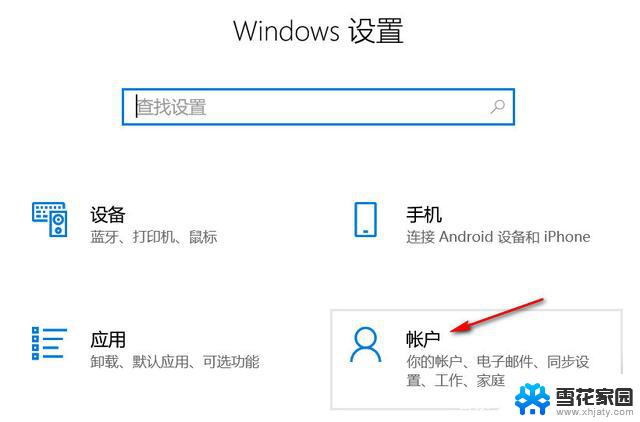win10加密码怎么设置 Win10账户密码设置教程
更新时间:2024-09-22 13:41:15作者:yang
Win10是微软最新的操作系统,它为用户提供了多种密码设置选项,以保护账户的安全性,在Win10中,用户可以选择使用数字密码、PIN码、图片密码等多种方式来保护自己的账户信息。设置密码时,建议用户选择复杂且易于记忆的密码,同时定期更换密码以提高安全性。本文将详细介绍如何在Win10中设置账户密码,让您的电脑更加安全可靠。
方法/步骤:
1、打开Windows 设置(Win+i),搜索框可以搜索设置。也可以找到并点击账户(你的账户、电子邮件、同步设置、工作、其他人员);
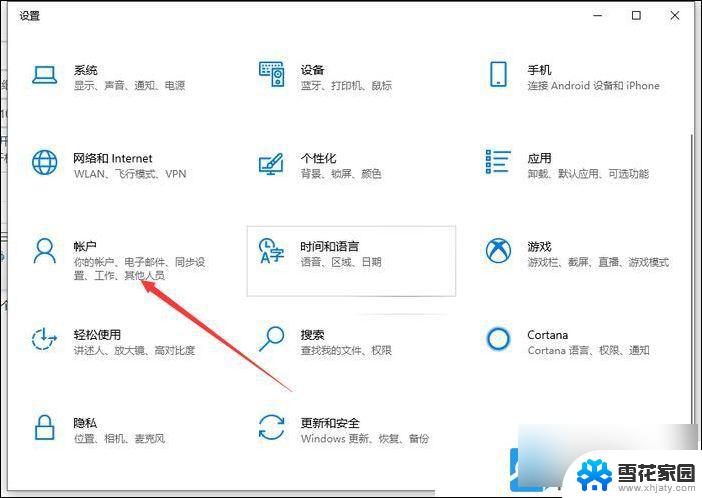
2、账户主页设置窗口中,点击左侧的登录选项;
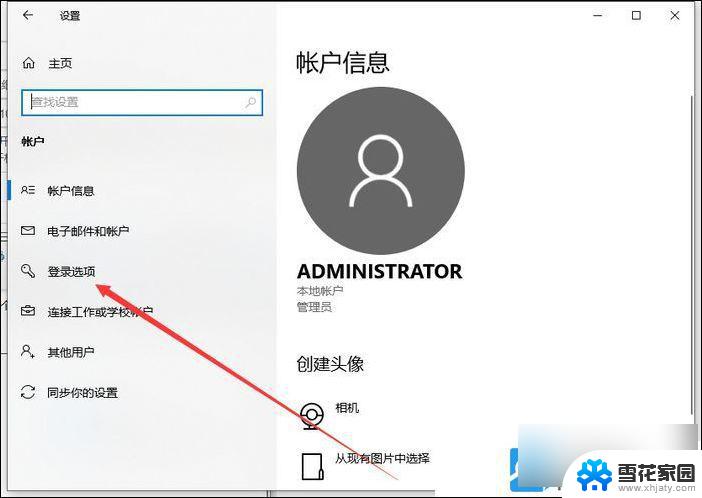
3、登录选项下,选择密码,使用你的账户密码登录;
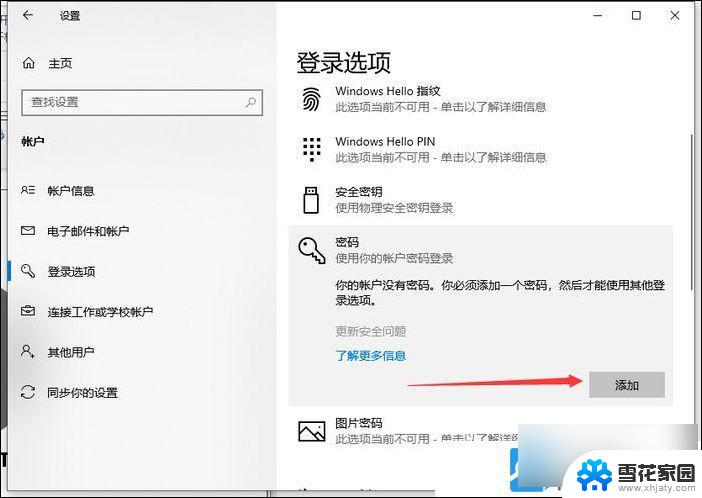
4、创建密码窗口中,输入新密码,确认密码和密码提示,接着点击下一页;
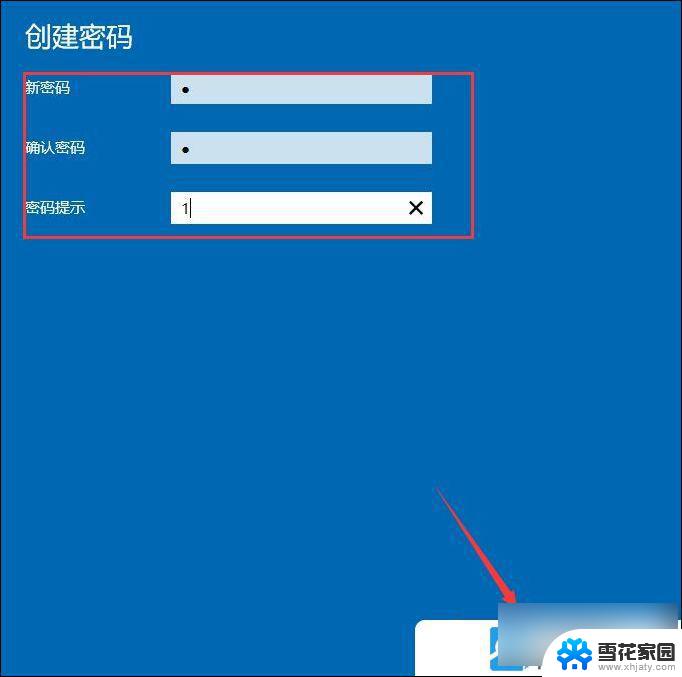
5、创建密码成功,下次登录时,请使用新密码;
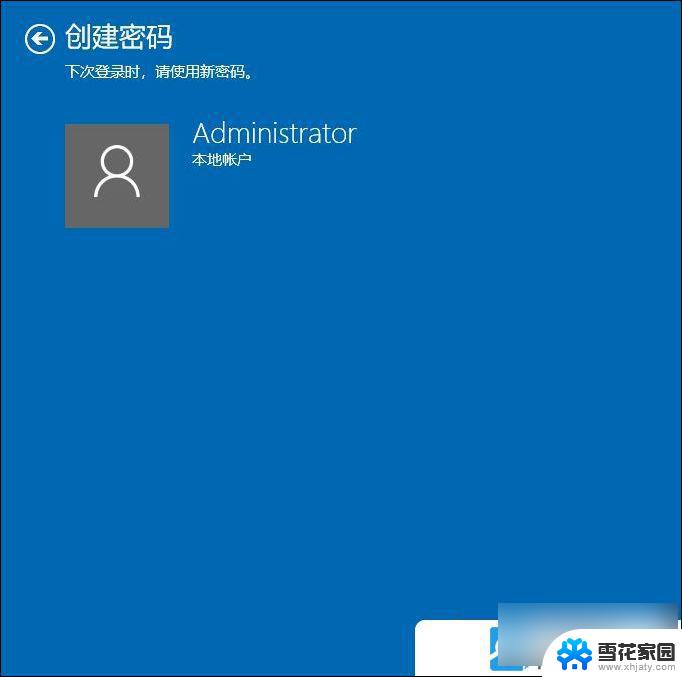
以上就是win10加密码怎么设置的全部内容,有遇到相同问题的用户可参考本文中介绍的步骤来进行修复,希望能够对大家有所帮助。